Vertex е красива и великолепна тема за GTK3, GTK2, Cinnamon и Gnome-shell. Той също така включва теми за браузъри като Google Chrome, Firefox и др. Настолните компютри, базирани на GTK3 и GTK2, поддържат връх. Темата на върха има три варианта, а вариантът по подразбиране е тъмна лента на заглавката. Темата за върховете изисква стандартен пакет теми за gnome като предварително условие. Ubuntu 20.04 и Linux Mint 20 отговарят на всички изисквания за инсталиране и използване на темата на вертекса.
Това ръководство обяснява инсталирането на вертекс тема на Ubuntu 20.04 и Linux Mint 20.
Инсталиране на тема Vertex на Ubuntu 20.04 и Linux Mint 20
Следвайте следните стъпки, за да инсталирате темата Vertex:
Стъпка 1: Актуализирайте кеша на apt хранилището
Винаги се препоръчва да актуализирате кеша на хранилището на apt, преди да инсталирате ново приложение или пакет. Изпълнете следната команда, за да актуализирате кеша на apt хранилището:
$ sudo apt актуализация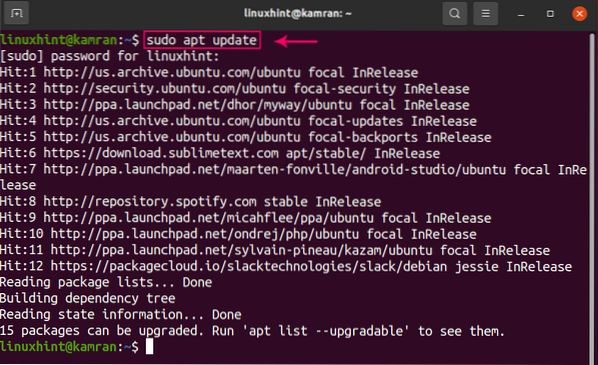
Стъпка 2: Премахнете по-старите версии на темата
Преди да инсталирате най-новата версия на темата на Vertex, премахнете всички по-стари версии на темата, като изпълните една по една дадената по-долу команда:
$ sudo rm -rf / usr / share / themes / Vertex, Vertex-Dark, Vertex-Light,Vertex-Gnome-Shell, Vertex-Gnome-Shell-3.16, връх-канела
$ rm -rf ~ /.local / share / themes / Vertex, Vertex-Dark, Vertex-Light,
Vertex-Gnome-Shell, Vertex-Gnome-Shell-3.16, връх-канела
$ rm -rf ~ /.теми / Vertex, Vertex-Dark, Vertex-Light, Vertex-Gnome-Shell,
Vertex-Gnome-Shell-3.16, връх-канела
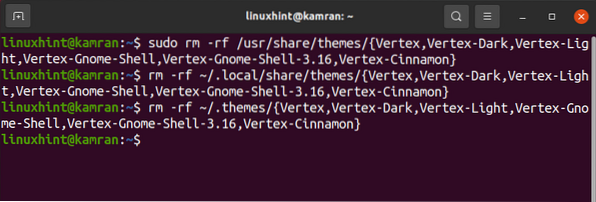
Стъпка 3: Изтеглете темата Vertex с помощта на git
Можем да инсталираме най-новата версия на темата Vertex чрез git. Ако командата git още не е инсталирана на вашата система, изпълнете следната команда, за да я инсталирате:
$ sudo apt install git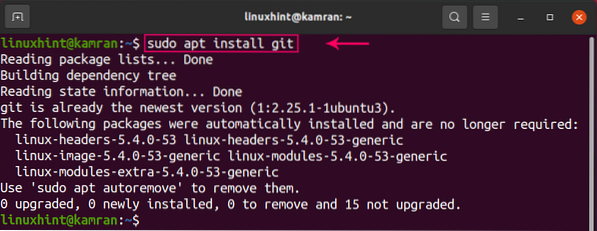
След това изтеглете темата Vertex, като използвате следната команда:
$ git clone https: // github.com / horst3180 / vertex-theme - дълбочина 1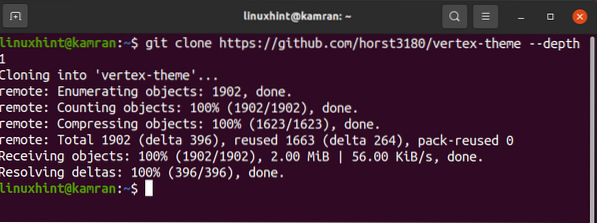
Темата Vertex ще бъде изтеглена успешно.
Стъпка 4: Изградете и инсталирайте темата Vertex
Сега сме готови да инсталираме темата Vertex. Темата на Vertex е клонирана в нова директория „vertex-theme“. Придвижете се до тази новосъздадена директория, като изпълните следната команда:
$ cd вершина-тема
Сега трябва да инсталираме необходимите хранилища, като използваме следната команда:
$ sudo apt-get инсталирайте autoconf autogen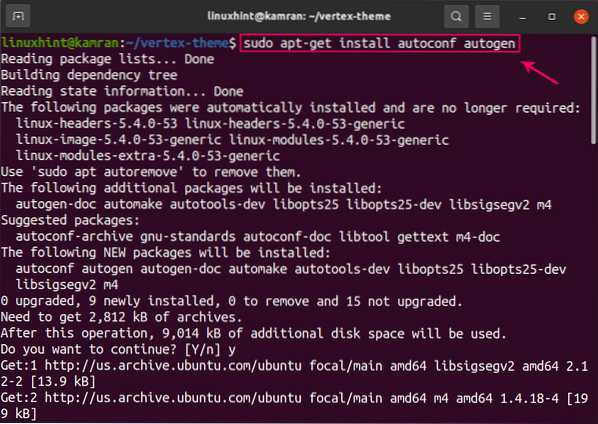
По време на инсталирането на хранилища, командният ред ще покаже подкана. Трябва да натиснете „y“, за да продължите процеса на инсталиране. Ако обаче искате да отмените инсталационния процес, натиснете 'n' и натиснете enter.
Сега е време да изградим темата Vertex, като използваме следната команда:
$ ./ автоген.sh --prefix = / usr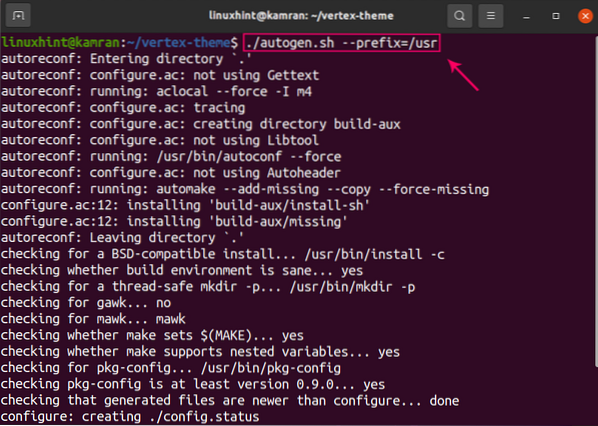
И накрая, инсталирайте темата Vertex, като изпълните следната команда:
$ sudo make install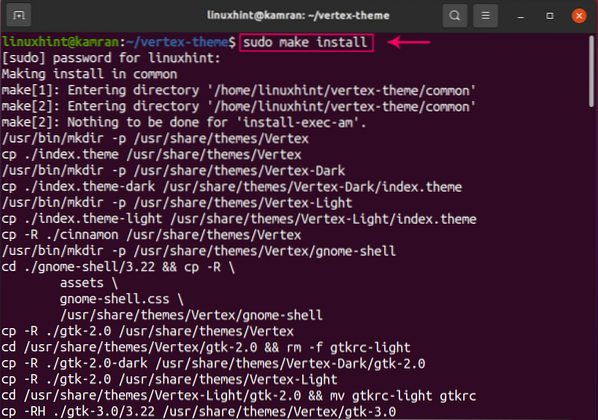
Честито! Темата Vertex е инсталирана успешно.
Стъпка 5: Приложете темата Vertex
За да приложите темата Vertex на Ubuntu 20.04 и Linux Mint 20, трябва да инсталираме инструмента за ощипване на gnome, като използваме следната команда:
$ sudo apt инсталира gnome-tweaks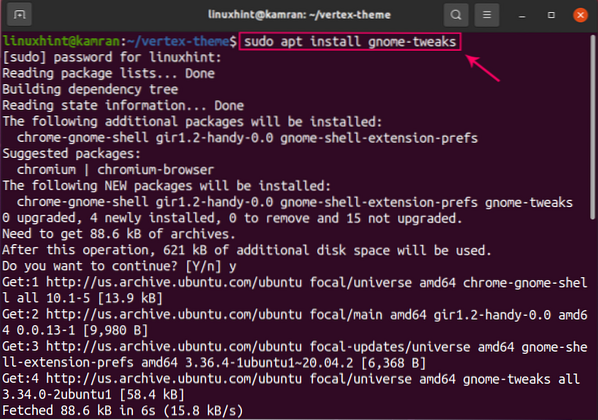
Стартирайте инструмента gnome-tweaks чрез следната команда:
$ gnome-tweaks
Ще се отвори таблото за управление на инструмента за gnome. Кликнете върху „Appearance“ и изберете тема Vertex от раздела за теми и тя ще бъде приложена автоматично.
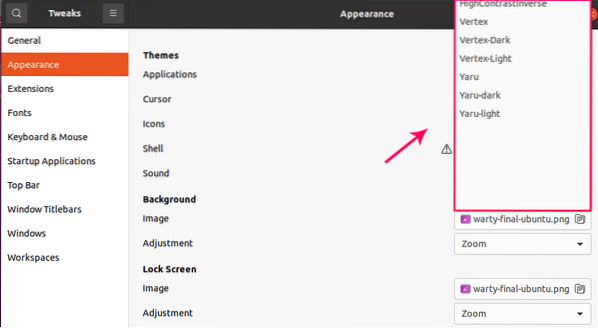
Премахване или деинсталиране на тема Vertex
Във всеки момент, ако искате да премахнете или деинсталирате темата Vertex, изпълнете следните команди, за да направите това:
$ sudo направи деинсталиране$ sudo rm -rf / usr / share / themes / Vertex, Vertex-Dark, Vertex-Light
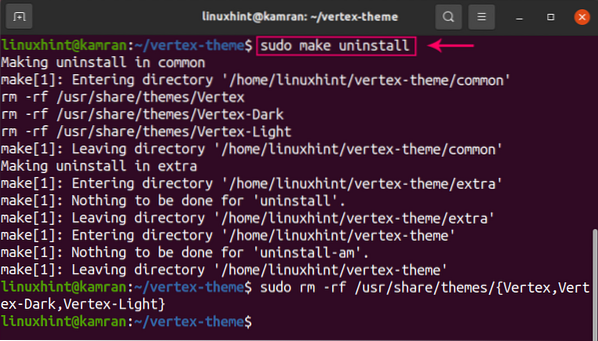
Заключение
Vertex е фантастична тема за съвременните настолни компютри. Това ръководство обяснява инсталирането на темата Vertex на Ubuntu 20.04 и Linux Mint 20 в детайли.
 Phenquestions
Phenquestions


